Как измеряется температура процессора и видеокарты
23.03.2018 [19:10], nastya
Температура процессора и видеокарты – важные показатели. Open Hardware Monitor программа для проверки и мониторинга температуры процессора и видеокарты. Контроль и просмотр температуры процессора и видеокарты в программе пока доступен в бета-версии.
Узнать температуру процессора и видеокарты в утилите просто:
- Запустите ПО
- Найдите название видеокарты и нажмите на “+”, чтобы развернуть информацию
- Найдите название процессора и нажмите “+”, чтобы показать температуру процессора и видеокарты (пункт выше)
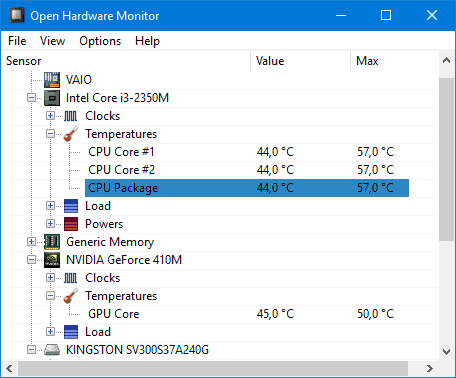
Какой программой для измерения, отслеживания, определения, просмотра и контроля температуры процессора и видеокарты пользуетесь вы?
Нормальная температура процессора, какая она?
Нормальная температура процессора зависит от состояния самого процессора и фирмы производителя. Какая должна быть нормальная рабочая и максимальная температура процессора ноутбука и ПК:
- Для фирмы Intel – максимальная температура процессора при загрузке составляет 60 – 70 градусов по Цельсию. При отсутствии загрузки градус не должен быть больше 35
- Для фирмы AMD – максимальная температура процессора при загрузке составляет 60 – 80 градусов по Цельсию. При отсутствии загрузки градус не должен быть больше 45
Как узнать температуру процессора в Core Temp
Перед тем, как проверить температуру процессора в Windows 10, важно запомнить что в спокойном состоянии температура должна находиться в диапазоне от 30 до 45 градусов, при нагрузке показатель возрастает – 60 – 80. Как узнать температуру процессора в Windows 10 через Core Temp:
- Установите программу
- Запустите
- Обратите внимание на графу “Ядро#0” и “Ядро#1”
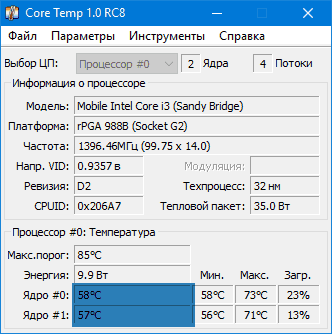
Проверяйте температуру процесса в двух состояниях (при нагрузке и без), чтобы понимать всю картину проблем с температурным режимом вашего компьютера.
Как посмотреть температуру процессора в CPUID HWMonitor
Как посмотреть температуру процессора в Windows 10 через CPUID HWMonitor:
- Запустите утилиту
- Найдите пункт с названием вашего процессора
- Нажмите на “+”, чтобы развернуть информацию
- В подпункте Temperatures посмотрите нужную информацию
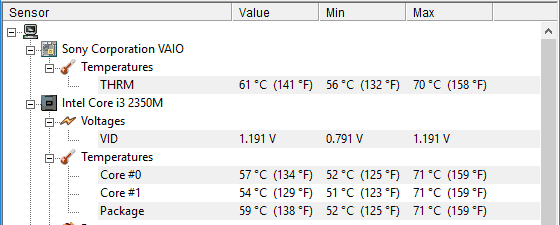
CPUID HWMonitor – бесплатная утилита, где можно посмотреть температуру процессора, видеокарты и скорость вращения вентиляторов.
Speccy – программа для проверки температуры процессора
Speccy – бесплатная программа для проверки температуры процессора на русском языке, что делает проще и без того простой интерфейс.
Интерфейс программы для проверки температуры процессора:
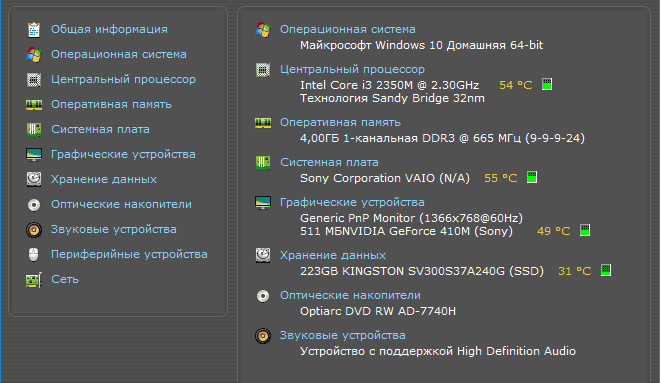
Программа на русском для проверки, контроля, измерения, мониторинга, просмотра и определения температуры процессора и не только. Она также показывает температуру других аппаратных запчастей и общую информацию по этому оборудованию.